Фотокарти 2.27
Програмата Photo Cards предлага голям набор от инструменти за създаване на пощенски картички. Около това всичко е концентрирано. Потребителите могат да правят уникални проекти, като се използват и готови шаблони за фон, текстури, рамки и създаване от нулата. Да разгледаме този представител по-подробно.
съдържание
Процесът на създаване на проект
Трябва да започнете с избора на формата и размера на платното. Това се прави много просто в разпределения прозорец. Можете да използвате ръчно подготвени шаблони за формати или да зададете стойности, процесът не отнема много време. Отдясно е изгледът на платно, което ще помогне да се създаде така, както е било предназначено. След като зададете всички настройки, кликнете върху "Създаване на проект" и след това се отваря работното пространство.
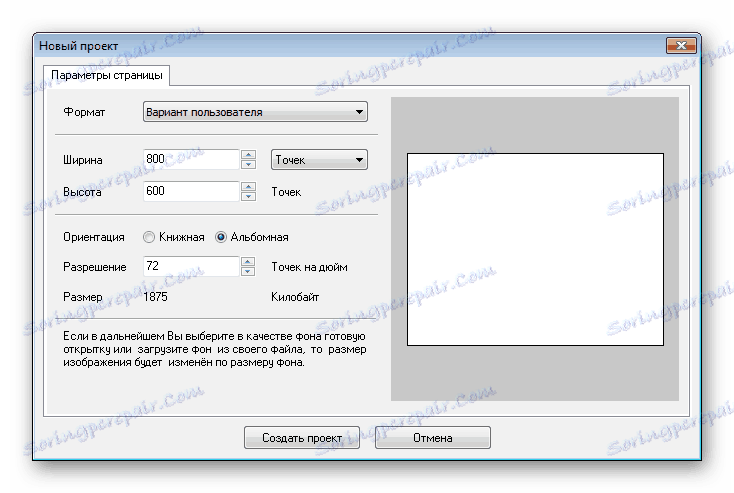
Вмъкване на изображения
Основата на пощенската картичка е изображението. Можете да използвате всяка снимка, запазена на компютъра. Не се притеснявайте, ако размерът му е твърде голям, настройката се извършва точно в работното пространство. Поставете изображението върху платното и можете да продължите с трансформацията. Можете да добавите неограничен брой снимки към платното.
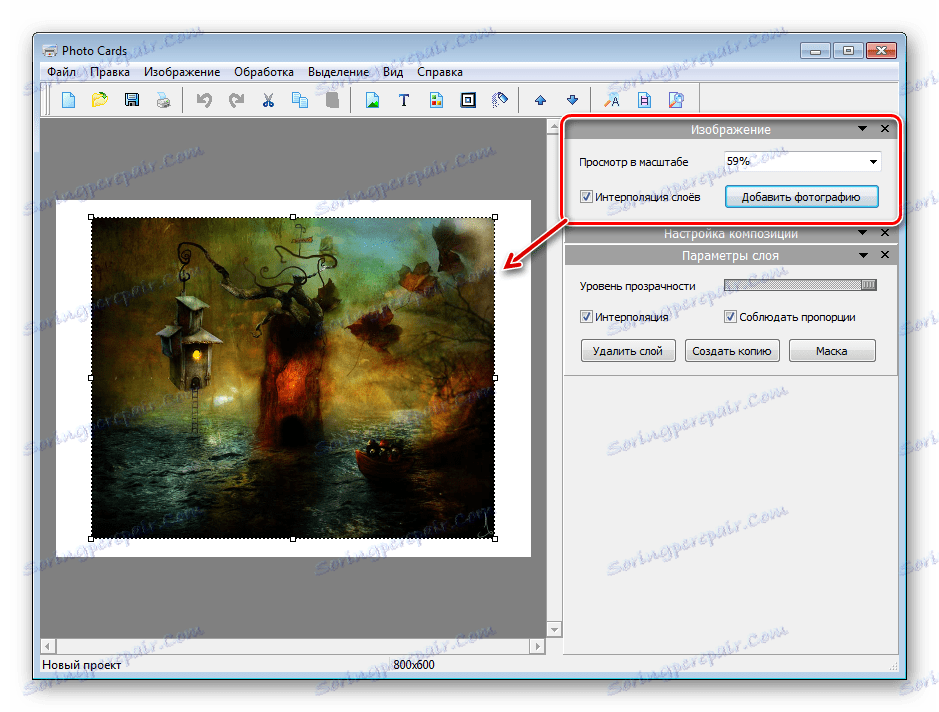
Каталози на шаблони
Комплект заготовки ще бъде полезен за тези, които създават тематични проекти или не разполагат с определени чертежи. По подразбиране са инсталирани повече от дузина различни шаблони на всяка тема. Обикновено те се състоят от няколко елемента и самият потребител може да ги премести след добавяне към работното пространство.
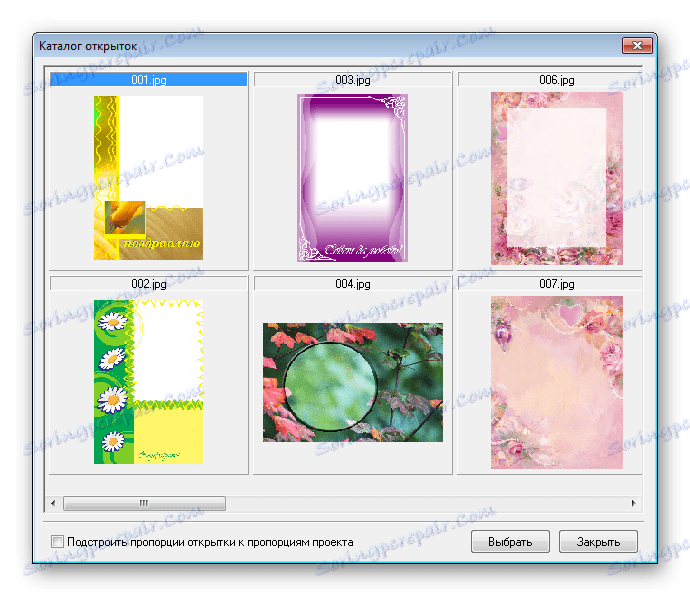
В допълнение, използването на текстури също е на разположение, които също са в разпределен каталог. Преди да добавите, обърнете внимание на избора на процент от размера, това ще ви помогне да изберете оптимално разширение в съответствие с вмъкнатото изображение.

На тази тема са близки и рамки, които показват формата на елементите или целия проект като цяло. Те са изработени в различни стилове, но те са много малко. Необходимо е предварително да посочите размера на рамката в този прозорец, за да не губите време за трансформацията.
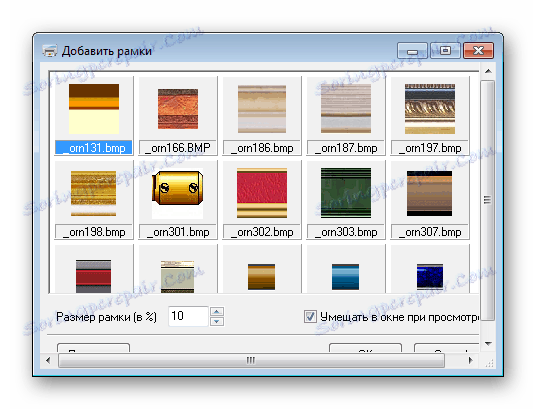
Бижутата ще помогнат за добавяне на разнообразие към проекта и ще му дадат нов облик. По подразбиране е инсталиран голям набор от cliparts за различни теми, но можете да използвате и PNG формати, които са перфектни като декорации, защото имат прозрачен фон.

Настройване на композицията
Използването на филтри и ефекти ще ви помогне да направите проекта по-пъстър и сбит. Добавянето на това също помага да се премахнат недостатъците в картината или да се даде нов облик, благодарение на промяната в цветовете.
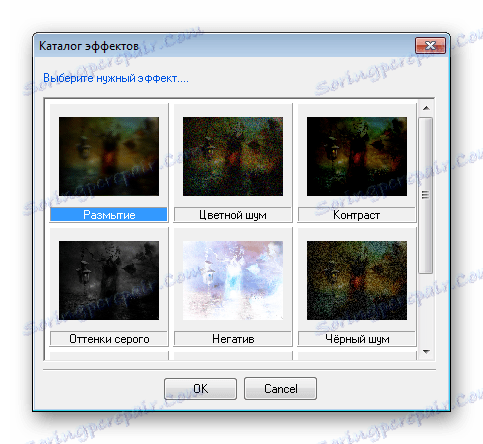
В допълнение, си струва да се обръща внимание на настройването на фона, на потребителите се предлага огромна цветна палитра, включително градиент.
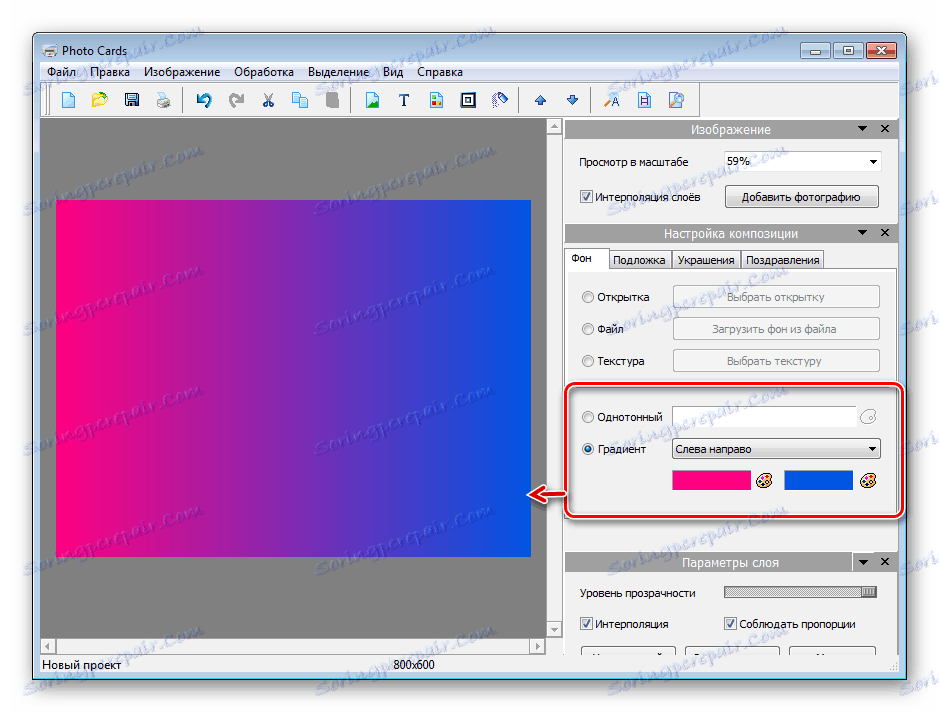
За да обедините фона и поставената снимка, използвайте настройките за прозрачност - това ще ви помогне да определите идеалната комбинация. Задайте прозрачността, като преместите съответния плъзгач.
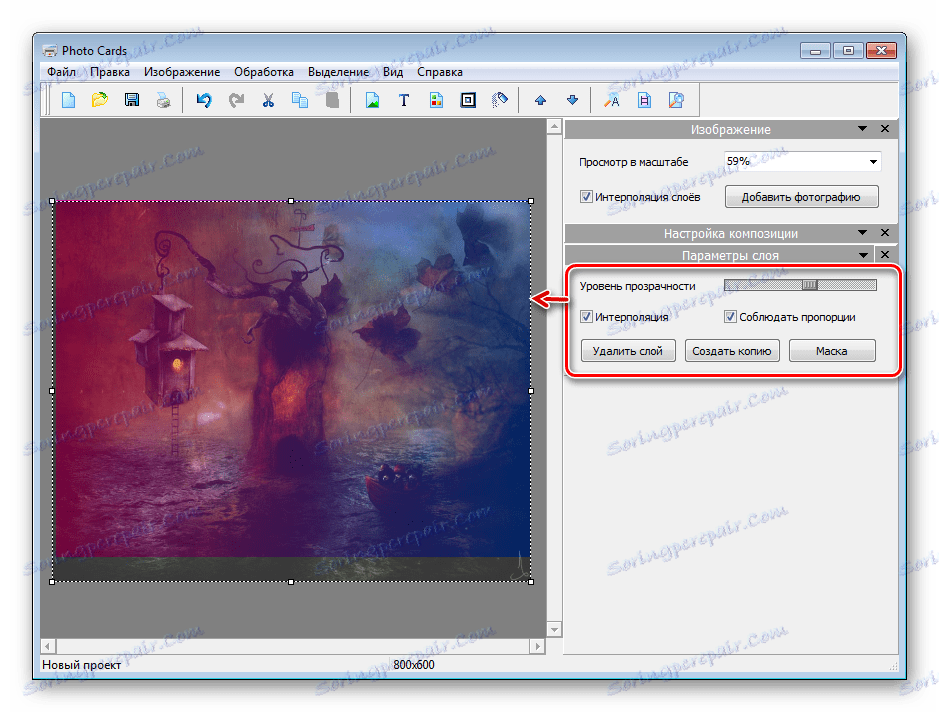
Добавяне на надписи и поздравления
Текстът с желание е неразделна част от почти всяка пощенска картичка. В Photo Cards, потребителят може да създаде свой собствен надпис или да използва установената база данни с поздравления, които вече са налични в пробната версия, но след закупуването на още още 50 текста ще бъдат добавени.

достойнство
- Голям брой шаблони;
- Прост и интуитивен интерфейс;
- Програмата е изцяло на руски език.
недостатъци
- Снимките се заплащат.
Обобщавайки, искам да отбележа, че програмата, разгледана в тази статия, ще бъде идеална за тези потребители, които създават пощенски картички. Функционалността му е фокусирана върху този процес, както се вижда от наличието на тематични шаблони и инструменти, които помагат при създаването на проекта.
Изтеглете пробна версия на Photo Cards
Изтеглете последната версия на програмата от официалния сайт